Сканеры Canon CanoScan LiDE 100 - инструкция пользователя по применению, эксплуатации и установке на русском языке. Мы надеемся, она поможет вам решить возникшие у вас вопросы при эксплуатации техники.
Если остались вопросы, задайте их в комментариях после инструкции.
"Загружаем инструкцию", означает, что нужно подождать пока файл загрузится и можно будет его читать онлайн. Некоторые инструкции очень большие и время их появления зависит от вашей скорости интернета.
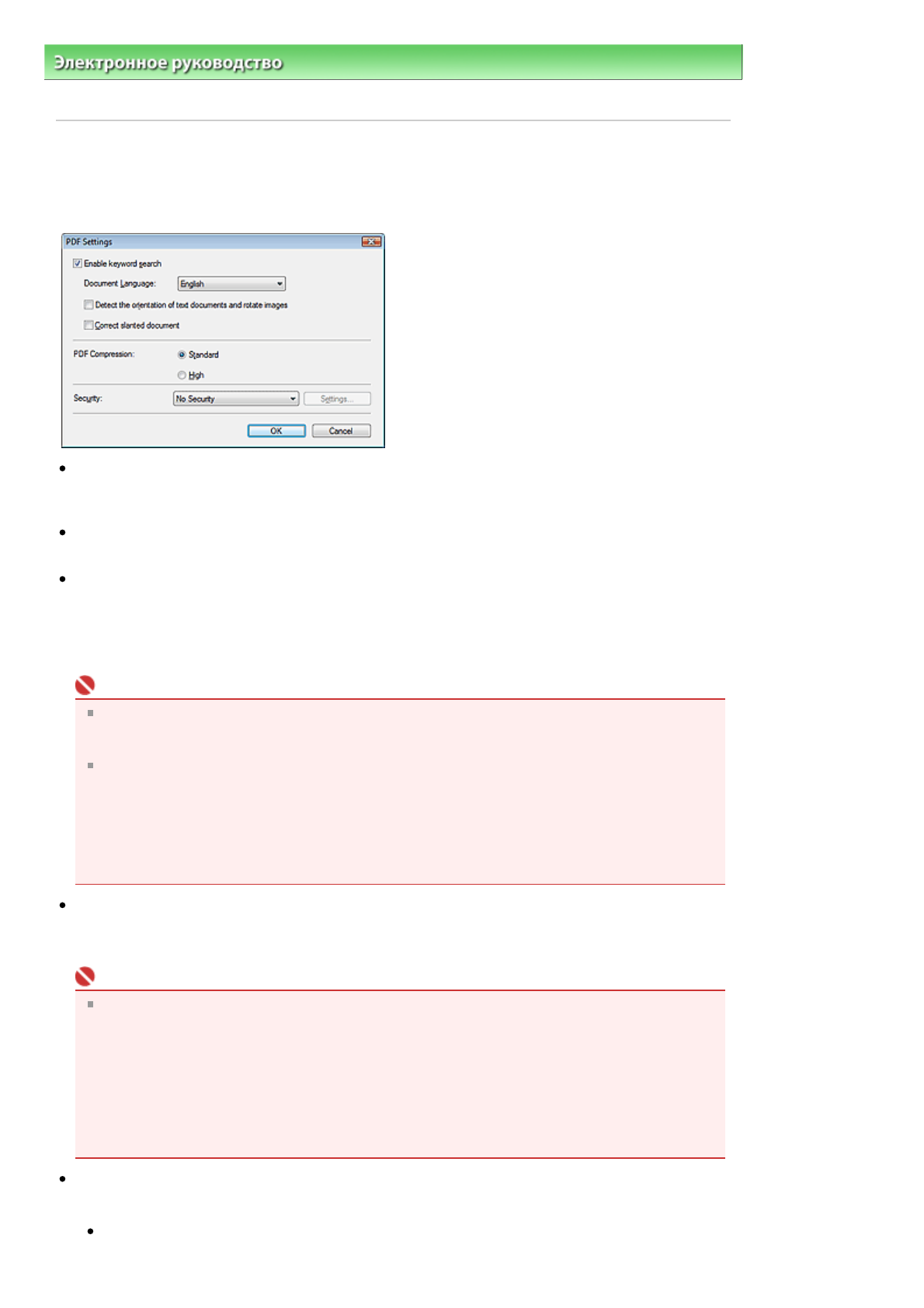
Электронное
руководство
>
Руководство
по
сканированию
>
Окна
программы
MP Navigator EX
>
Диалоговое
окно
Параметры
PDF (PDF Settings)
Диалоговое
окно
Параметры
PDF (PDF Settings)
В
диалоговом
окне
Параметры
PDF (PDF Settings)
можно
указать
тип
сжатия
и
другие
дополнительные
параметры
создания
PDF-
файлов
.
Включить
поиск
по
ключевым
словам
(Enable keyword search)
Установите
этот
флажок
,
чтобы
преобразовать
содержащиеся
в
документе
буквы
в
текстовые
данные
.
Это
позволит
легко
осуществлять
поиск
по
ключевым
словам
.
Язык
документа
(Document Language)
Выберите
язык
сканируемого
документа
.
Определение
ориентации
текстовых
документов
и
поворот
изображений
(Detect the orientation
of text documents and rotate images)
Установите
этот
флажок
,
чтобы
ориентация
документа
определялась
по
отсканированному
тексту
и
отсканированное
изображение
поворачивалось
так
,
чтобы
его
ориентация
была
правильной
.
Внимание
!
Эта
функция
может
не
работать
должным
образом
,
в
зависимости
от
языка
документа
.
Поддерживаются
только
текстовые
документы
,
написанные
на
языках
,
которые
можно
выбрать
в
списке
Язык
документа
(Document Language).
Ориентацию
документов
следующих
видов
не
всегда
можно
исправить
,
поскольку
не
удается
правильно
определить
свойства
текста
.
-
Разрешение
вне
диапазона
300 – 600 dpi
-
Размер
шрифта
вне
диапазона
8 – 48
пунктов
-
Документы
,
содержащие
специальные
шрифты
,
эффекты
,
текст
,
набранный
курсивом
или
написанный
от
руки
-
Документы
с
узорным
фоном
Корректировать
документы
с
наклоном
(Correct slanted document)
Установите
этот
флажок
,
чтобы
определить
свойства
отсканированного
текста
и
исправить
наклон
документа
(
в
пределах
от
-0,1
до
-10
градусов
или
от
+0,1
до
+10
градусов
).
Внимание
!
Наклон
документов
следующих
видов
не
всегда
можно
исправить
,
поскольку
не
удается
правильно
определить
свойства
текста
.
-
Документы
,
в
которых
текстовые
строки
наклонены
больше
,
чем
на
10
градусов
или
угол
наклона
меняется
от
строки
к
строке
-
Документы
,
содержащие
текст
,
расположенный
как
вертикально
,
так
и
горизонтально
-
Документы
с
очень
крупным
или
очень
мелким
шрифтом
-
Документы
с
небольшим
количеством
текста
-
Документы
,
содержащие
рисунки
,
изображения
или
рукописный
текст
-
Документы
,
содержащие
как
вертикальные
,
так
и
горизонтальные
линии
(
таблицы
)
Сжатие
PDF (PDF Compression)
Выбор
типа
сжатия
для
сохранения
.
Стандартное
(Standard)
Как
правило
,
следует
выбирать
это
значение
.
Sayfa 95 / 285 sayfa
Диалоговое
окно
Параметры
PDF (PDF Settings)
Содержание
- 2 Использование
- 3 Работа
- 5 Выбранные; Все; Текущий; разделе
- 6 Регистрация
- 8 Щелкните
- 10 Показать
- 11 Предупреждение; Обозначения
- 12 Microsoft; Vista; Adobe Systems Incorporated; Товарные
- 13 сканера; Руководство
- 14 Inkjet Printer/Scanner
- 15 MP Navigator EX —; MP Navigator EX
- 16 Сканирование
- 17 Ограничения; NTFS; режим; Приложения; Общие
- 19 Установка
- 21 Назначение; Возможности; Окна; Назначение
- 23 Приступим; Приступаем
- 24 MP Navigator EX 2.0; Переход
- 26 команду
- 34 кнопку
- 36 Удобное; Удобное
- 38 Полезные
- 39 Автоматическое; Автоматическое
- 40 Удостоверьтесь
- 41 Adobe RGB
- 42 Ручное; Ручное
- 45 Настройка; Настройка
- 48 Поиск; Быстрый; Поиск
- 49 Диалоговое
- 50 (A word or phrase in the; Окно
- 51 Распределение; списке; Классификация
- 52 Создание
- 57 многостраничный
- 58 добавление; Нажмите
- 60 Открытие
- 63 Выберите
- 64 Canon; Canon Utilities Easy-PhotoPrint
- 66 Отправка; Отправка
- 67 JPEG
- 68 Редактирование; Исправление; Редактирование
- 69 ArcSoft PhotoStudio; ArcSoft PhotoStudio.; ArcSoft PhotoStudio.; Преобразование; Вкладка
- 70 Internet Explorer 5.5 Service Pack 2; Задание
- 71 password to open the document)
- 73 Ввод
- 75 Связанные
- 76 OCR
- 81 Сохранить
- 84 Кнопки
- 85 Панель
- 90 (Detect the orientation; (Detect the orientation of text
- 93 Тип
- 96 Высокое; Защита
- 99 Internet Explorer
- 100 Область
- 109 Vivid Photo
- 118 Параметры; Вид
- 119 (Automatically save the image to
- 121 save dialog box after scanning the image (Input Exif information)); ) (Open the save dialog box after scanning the; (Start scanning by clicking the
- 123 ScanGear
- 125 ) (Open the save dialog box after scanning the image (Input Exif
- 127 Exif
- 128 Разрешение
- 129 (Open the save dialog box after
- 144 Наст
- 147 Photo Paper Pro
- 154 COPY
- 156 (Show this window at
- 158 режиме; Основной
- 161 запуска
- 168 Одновременное
- 172 Корректировка
- 177 Насыщенность; Баланс
- 179 Канал; Общий
- 180 Яркость; Контрастность
- 181 Чтение
- 191 mm
- 194 Любимые
- 204 Автоматическая; крыть
- 211 (Tone Curve Settings; По
- 213 канировать
- 215 (Select Folder Where Temporary Files are
- 216 (Execute Auto Cropping on
- 222 Полезная
- 223 Исходная
- 225 Что; Изображения
- 228 Форматы
- 229 sRGB; Монитор; Сопоставление
- 230 Другие
- 233 Windows XP
- 234 камеры
- 238 images as separate files)
- 239 сканироваться; quality of the scanned picture)
- 240 Сброс
- 241 WIA (Windows Image Acquisition —; документом
- 243 Устранение
- 244 (Found New Hardware Wizard; Неполадки
- 245 Wizard
- 246 не; ROM
- 248 Сбой; Сбой
- 249 Затруднения
- 251 переустановите; Шаг
- 253 Пример; Программа
- 256 program to launch for this action)
- 257 Проверка
- 260 Белые
- 261 использования
- 263 Низкая
- 264 Появляется
- 266 Windows; заново; Удаление; Windows
- 269 уменьшенным; Отсканированное
- 270 Paint
- 271 популярных
- 275 повторите
- 277 Обновление
- 279 Windows Vista
- 280 Перед; Состояние; Перед
- 283 ArcSoft
- 284 программе; Inkjet Printer/Scanner Extended Survey Program; программе































































































































































































































































































